Jak ukryć niektóre typy plików przed wynikami wyszukiwania w systemie Windows 11 /10
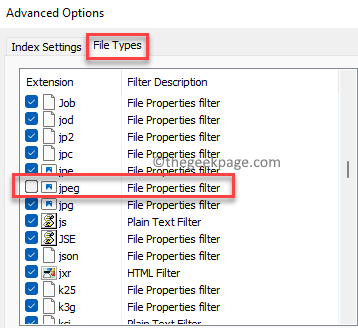
- 1251
- 358
- Maurycy Napierała
Wiele razy, z jakiegoś powodu, nie możesz chcieć, aby niektóre typy plików pojawiły się w wynikach wyszukiwania w systemie Windows 11. Na przykład możesz chcieć, aby niektóre obrazy lub filmy były ukryte i nie wyświetlać się podczas wyszukiwania plików na komputerze. Może to być plik JPG, plik PNG lub plik MP4, który chcesz ukryć. W takim przypadku musisz zmienić kilka ustawień w systemie Windows 11, aby ukryć niektóre typy plików na podstawie wyników wyszukiwania na komputerze Windows 11.
Aby móc ukryć określony typ pliku, musisz dodać ten format pliku do listy wykluczania na komputerze, a po zakończeniu nie pojawi się już w wynikach wyszukiwania. Zobaczmy, jak wprowadzić zmiany.
Jak ukryć niektóre typy plików przed wyświetleniem się w wynikach wyszukiwania
Windows 11 umożliwia blokowanie dowolnego typu pliku w wynikach wyszukiwania, jeśli zdecydujesz się ukryć typ pliku. Na przykład, aby ukryć film formatu MP4, musisz dodać ten typ pliku do listy wykluczania. Zobaczmy, jak:
Krok 1: Idź do Początek menu, kliknij i wpisz Opcje indeksowania na pasku wyszukiwania systemu Windows.

Krok 2: Kliknij wynik pod Najlepszy mecz Sekcja do otwarcia Opcje indeksowania okno.
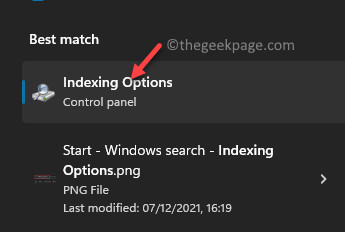
Krok 3: w Opcje indeksowania okno, kliknij Zaawansowany przycisk poniżej.
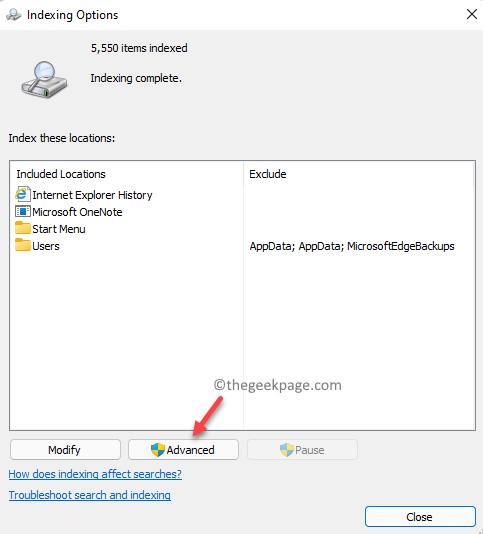
Krok 4: w Zaawansowane opcje okno dialogowe, które się otwiera, wybierz Typy plików karta, a teraz zobaczysz listę rozszerzeń, które można aktualnie wyświetlić w wynikach wyszukiwania systemu Windows 11 w Rozszerzenia pole.
Tutaj poszukaj typu pliku/s z listy, którą chcesz ukryć przed wynikami wyszukiwania i odznacz pole obok niego.
Na przykład w moim przypadku odznaczałem JPEG Typ pliku.
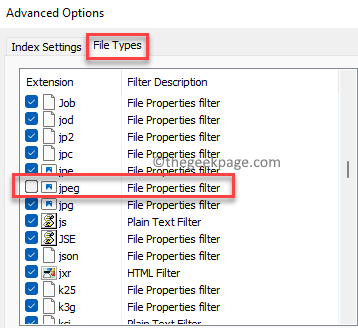
*Notatka - Jeśli nie widzisz typu pliku wymienionego w Rozszerzenia list, a następnie przejdź do dolnej części dialogu i w Dodaj nowe rozszerzenie do listy pole, wpisz rozszerzenie lub typ pliku i naciśnij Dodać przycisk obok niego, aby dodać go do listy.
Krok 5: Następnie idź do niego Ustawienia indeksu Tab, przejdź do Rozwiązywanie problemów sekcja i kliknij Odbudować przycisk.
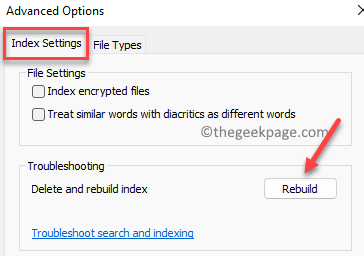
Krok 6: Teraz zobaczysz monit o potwierdzenie - Wskaźnik przebudowy.
Naciskać OK kontynuować.
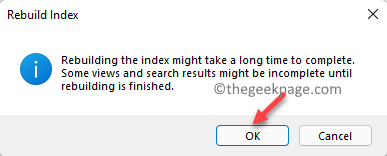
To teraz utworzy zupełnie nowy indeks wyszukiwania i usunie wszystkie rozszerzenia, które nie zostały wybrane. w Opcje indeksu okno, u góry, zauważysz bieżący status procesu budowania indeksu. Ten proces trwa trochę czasu, więc poczekaj, aż się skończy.
Po zakończeniu wyjdź Opcje indeksu okno, a teraz nie powinieneś już widzieć tych typów plików, które wykluczałeś z listy na komputerze Windows 11.
- « Jak włączyć lub wyłączyć usługę biometryczną Windows w systemie Windows 11
- Jak wyczyścić kolejkę drukarki w systemie Windows 11 »

